ドキュメント系の場所(ロケーション・フォルダーターゲット)を移動・変更する
ユーザードキュメント(ユーザーのファイル)のドキュメント」や「デスクトップ」の実際の保存場所であるターゲットフォルダーロケーションを変更したければ、以下の手順に従って設定します。「ダウンロード」「お気に入り」など、ほとんどのユーザードキュメントの保存場所を変更することが可能です。
○移動手順
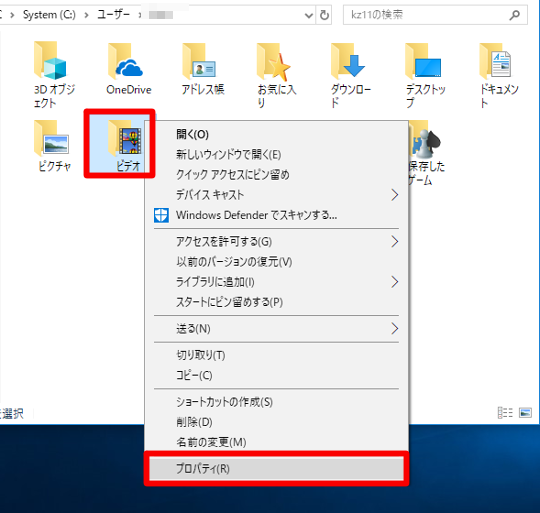
☆「WIN」+「E」キーでエクスプローラーを起動し「PC」を選択します。「Cドライブ」-「ユーザー」-「(ユーザー名)」と選択します。移動したいユーザードキュメントを長押しタップ/右クリックして、メニューから「プロパティ」を選択します。
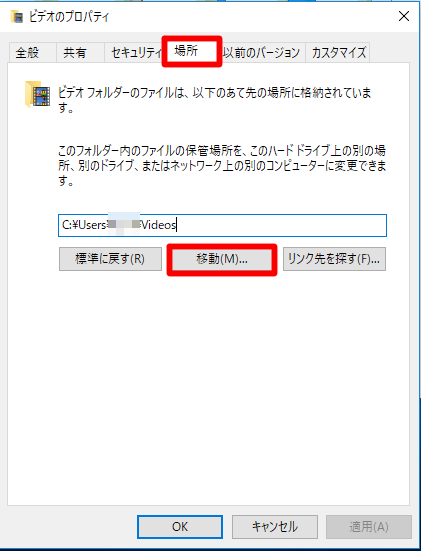
☆「~ プロパティ(移動対象によって名称は違います)」の「場所」タブで「移動」ボタンをタップ/クリックします。
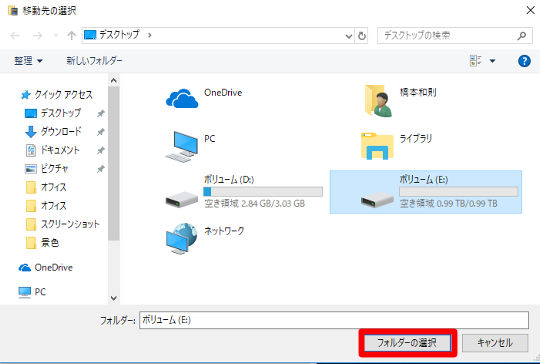
☆移動先を指定し、「フォルダーの選択」ボタンをタップ/クリックします。
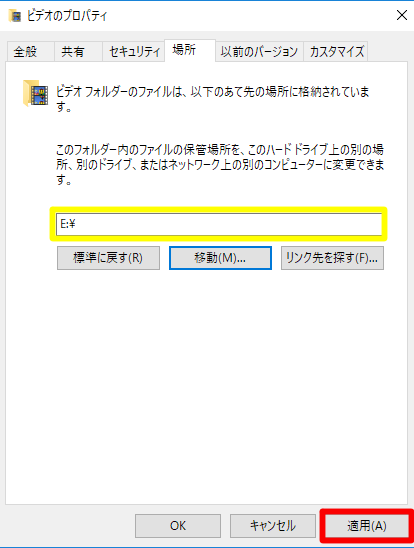
☆移動先に間違いがなければ「適用」ボタンをタップ/クリックします。
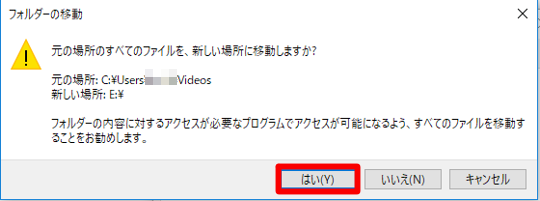
☆フォルダー移動を任意に行います。基本的には「はい」ボタンをタップ/クリックして現在フォルダーに存在するデータを、新しいフォルダーと統合するようにします。
Internet Explorer の 一時ファイルのフォルダー・キャッシュフォルダーを表示したい
Internet Explorerでは一度見たWebサイトをロスなく表示するために、「INetCache(Temporary Internet Files)」フォルダーにキャッシュとしてHTMLやJPEGなどのWebページを構成するファイルのコピーを作成します。このキャッシュ保存するフォルダーが「INetCache」を表示ししたい場合には、システム系のファイルを表示する設定を行うか、以下の手順で閲覧します。
○設定手順
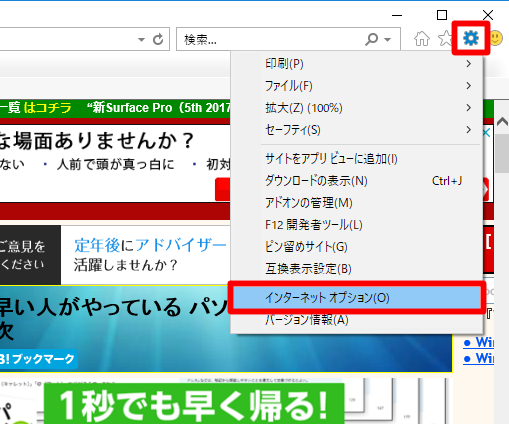
☆Internet Explorerの画面右上の「ツール」-「インターネットオプション」を選択します。
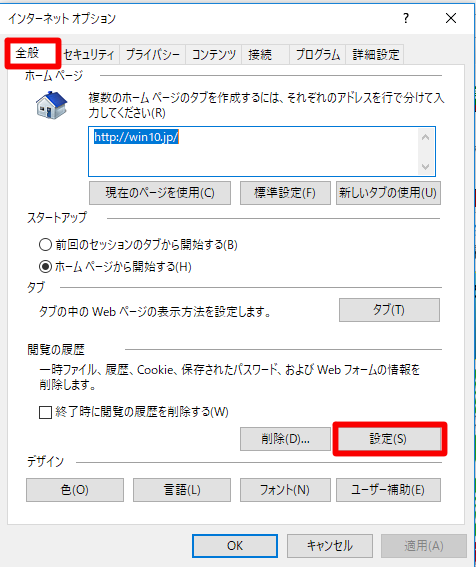
☆「インターネットオプション」が表示されたら、「全般」タブの「閲覧の履歴」欄の「設定」をタップ/クリックします。
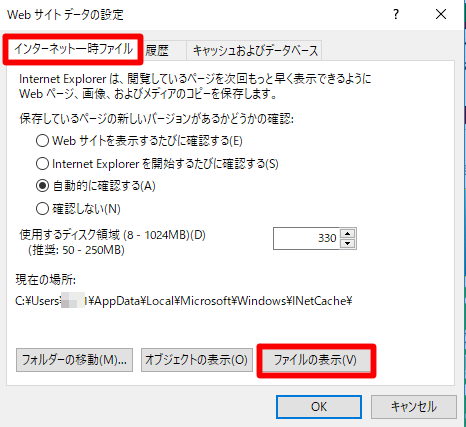
☆「Webサイトデータの設定」ダイアログが表示されたら、「インターネット一時ファイル」タブの「ファイルの表示」をタップ/クリックします。
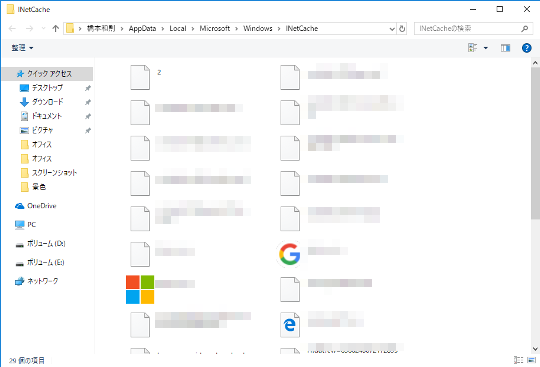
☆通常の操作手順では表示されない「INetCache(Temporary Internet Files)」フォルダーが表示されました。
ファイルやフォルダーが見えない状態から表示する
エクスプローラーの標準設定では、一般オペレーティングで必要のないシステム系のファイルは表示しない設定になっています。しかし、システム系の動作確認や、カスタマイズを行う際には、表示しないと設定に支障が出る場合があります。
システム系のファイルを表示するには以下の設定を適用するようにします。
○設定方法
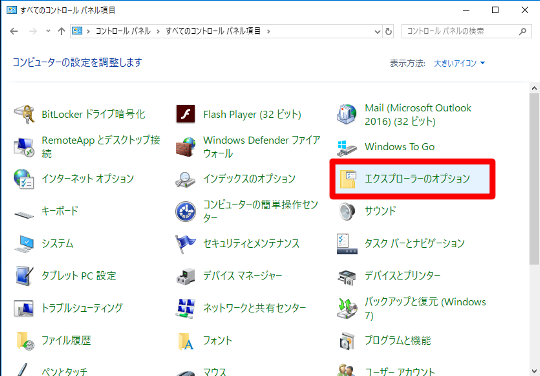
☆コントロールパネル(アイコン表示)から「エクスプローラーのオプション」を選択します。
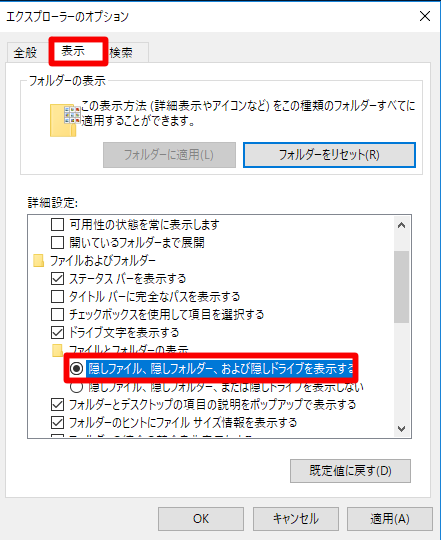
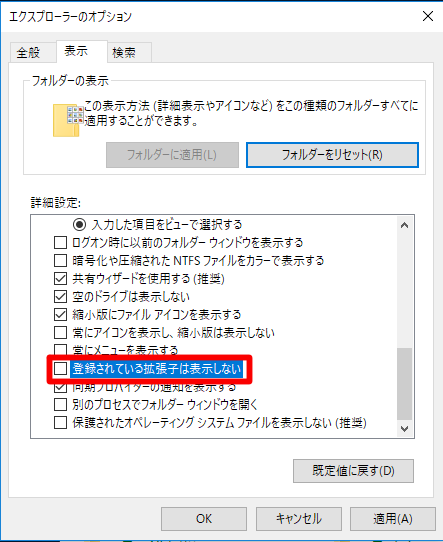
☆「表示」タブを選択して「隠しファイル、隠しフォルダー、および隠しドライブを表示する」をチェックします。また「登録されている拡張子は表示しない」のチェックを外します。
もしくは、エクスプローラーで「表示」タブの「表示/非表示」内、「隠しファイル」にチェックをつけます。
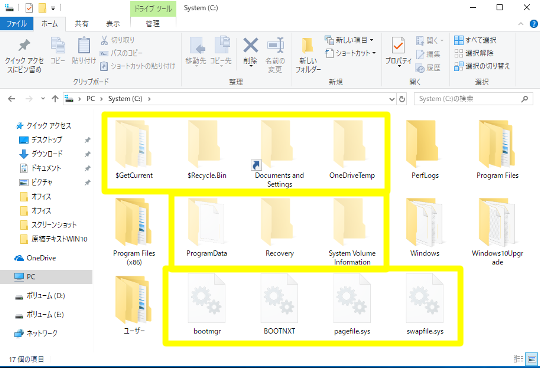
☆今まで表示されなかった隠しファイルや隠しフォルダーが表示されるようになります。







 [早くも増刷決定!!]
[早くも増刷決定!!]






![[完全改定版]Windows 10上級リファレンス v2](https://hjsk.jp/00books/110/syouei-win10-jrv2-z.jpg)

